Capítulo 4 - Programación de PLCs - Arranque/Parada
Cuando empecé a planificar los contenidos de esta serie de artículos sobre PLC, era para mí obvio que debía contar con ejemplos prácticos (según la tradición de la revistucha
Lúpin).
Así es que busqué simuladores de PLC gratuitos en la Internet y… encontré unos cuantos. Me decidí por uno en especial porque es gratuito y no tiene limitaciones de uso (se pueden guardar y
cargar programas en la versión libre). De todos modos muchos de los ejemplos son bastante simples y si Uds. prefieren o tienen acceso a otro simulador (o a un PLC real), no les costará mucho
adaptar los ejemplos para el entorno que decidan utilizar.
El simulador que voy a utilizar en los ejemplos se llama i-TRiLOGI 6, y lo pueden descargar
aquí.
Para poder descargarlo deberán anotare en el sitio del simulador, tras lo cual recibirán un e-mail con instrucciones para instalarlo. El programa necesita Java y recomiendan una versión en
particular del mismo. Para bajar esa versión, tuve también que crear un usuario en el sitio de Oracle… Luego, utilizando la contraseña que recibí por e-mail, instalé el simulador de
TRiLOGI.
Pero bueno, una vez pasados todos estos tediosos pasos, el simulador queda listo para usar en nuestra PC y viene la parte más interesante, el aprendizaje. Para ello utilizaremos el programa
en su versión con interfaz en castellano.
Comenzaremos un proyecto nuevo. Para eso, en el menú de Archivo, elegimos la opción "Nuevo".
La pantalla inicial del simulador de PLC se ve así:


En esta entrega desarrollaremos un circuito clásico de lógica de relés, el circuito de control de arranque-parada con autorretención.
El primer paso será definir una serie de etiquetas que iremos utilizando luego en nuestros ejemplos. Definiremos las siguientes etiquetas:
Entradas: Arranque, Parada
Salidas: Salida1
1) Hacemos click sobre el botón I/O Tabla ubicado en la parte derecha de la barra de estado (o presionamos la tecla F2).
2) Nos aseguramos que la selección del menú sea Inputs (entradas)
3) Hacemos click al lado de la posición 1 y escribimos "Arranque"
4) Hacemos enter y el cursor azul se moverá a la posición número 2
5) Sin necesidad de usar el ratón, escribimos "Parada", que será también registrado luego de oprimir Enter.
6) Con las flechas rojas a los lados de la palabra "Inputs", o abriendo el menú descolgable, elegimos la categoría Outputs (salidas)
7) Ingresamos la etiqueta "Salida1"
Ahora comenzaremos a construir nuestra lógica.
Elegimos un contacto NA (1). Inmediatamente "saltará" la lista de etiquetas, escogemos la entrada "Arranque". Le conectamos una salida de relé(7), escogiendo la etiqueta "Salida1". El circuito deberá quedar así:
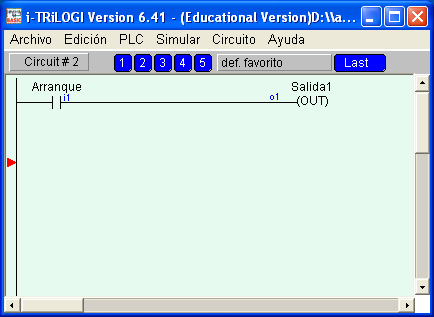
Este circuito es muy simple, y bastante aburrido, pero sirve para comenzar. Vamos a simularlo. Para ello, elegimos en el menú Simular, la opción Ejecutar.
Se abre la tabla de Entradas y Salidas del Simulador, con cinco columnas. Por ahora nos concentraremos en la primera columna (inputs) y en la última (outputs).
Con el botón izquierdo del mouse, mantengamos presionado sobre la entrada "Arranque". Qué veremos? Mientras mantengamos presionado, la salida estará activa. Tenemos otra opción, que es la
de apretar sobre la entrada con el botón derecho. Esta opción cambia la entrada en forma permanente, la activa o la desactiva "con memoria". Pruébenlo Uds. mismos. Observen los cambios que se
producen tanto en la tabla de entradas-salidas, como en el diagrama del programa en sí.
Cerremos la ventana de entradas-salidas, y hagamos click sobre la flecha roja, o apretemos la barra espaciadora, para entrar en el modo de edición.
Agregaremos un contacto en paralelo al contacto de arranque (usando la opción 3, que representa un contacto en paralelo). El contacto será activado por Salida1, por eso debemos escogerlo de
la tabla, en la categoría de outputs. El programa quedará así:

A esta configuración le está faltando un control de parada, que es lo que agregaremos ahora. Si el modo de edición no estaba activo, lo activamos ahora. Hacemos click sobre el contacto de arranque, que se pondrá amarillo. Ahora hacemos nuevamente click sobre el cuadrado pequeño a la derecha del contacto. Aparecerá un cuadrado amarillo pequeño de inserción. Hacemos click derecho sobre el contacto NA (1), obteniendo de esta manera un contacto NC, para el que utilizaremos la etiqueta de "Parada".
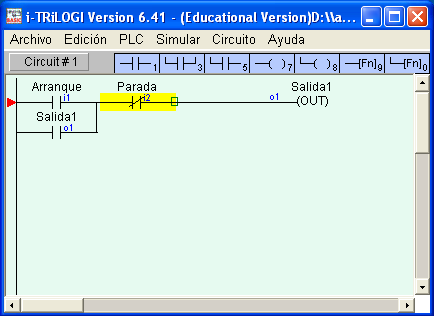
Les dejo para Uds. el análisis y la experimentación con el circuito, que ya está completo. Traten de hacerle algunas variaciones, hasta sentirse seguros con los modos de edición del
simulador. Les recomiendo guardar este programita (usando el menú Archivo-Guardar).
Como comentario final, quizá ya habrán notado que la lógica de relés tiene su equivalente en la lógica digital. Dos contactos en paralelo son equivalentes a una función OR, ya que la salida
estará activa si uno cualquiera de los dos contactos (o los dos juntos) están activos.
Dos contactos en serie son equivalentes a una función AND, ya que su salida estará activa solamente si ambos contactos están activos.
Por último, el circuito de arranque y parada es similar a un flip-flop. El arranque activa al flip-flop, la parada lo desactiva. Si el usuario pulsara simultáneamente tanto el arranque como
la parada, la función de parada "gana". Por eso se dice que éste es un circuito de arranque-parada con prioridad al arranque. Se puede programar de manera que el arranque tenga prioridad, y se
los dejo para que lo piensen.
Como ejercicio adicional, se propone lo siguiente:
Programar y simular un circuito que consta de dos entradas y una salida. La salida estará activa:
1) Si la entrada 1 está activa y la entrada 2 inactiva, o
2) Si la entrada 1 está inactiva y la entrada 2 está activa.
Estf función es similar a los interruptores de pasillos o escaleras, en la que dos llaves en los extremos pueden cambiar el estado de la lámpara, de apagado a encendido, y
viceversa.
Algunos de Uds. se estarán preguntando sobre otras funciones que están disponibles en el simulador. No se preocupen, ya las iremos viendo en próximas entregas.














